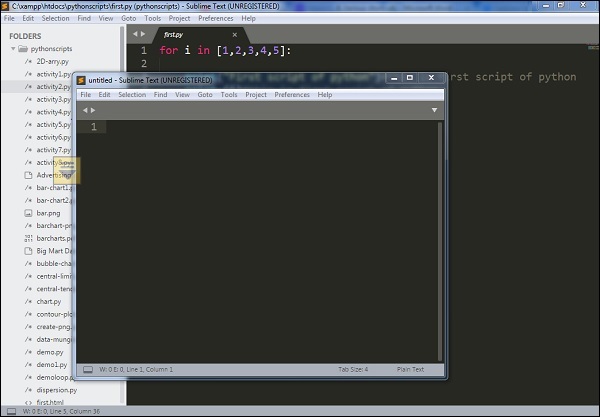📌 相关文章
- sublime text 4 (1)
- sublime text 3 (1)
- Sublime Text-宏(1)
- Sublime Text-宏
- sublime text 3 中自动格式化的快捷方式 (1)
- sublime text 3 中自动格式化的快捷方式 - 任何代码示例
- sublime text 3 - 任何代码示例
- sublime text 4 - 任何代码示例
- Sublime Text-安装
- Sublime Text-安装(1)
- Sublime Text - Shell-Bash (1)
- Sublime Text-列选择
- Sublime Text-列选择(1)
- Sublime Text - Shell-Bash 代码示例
- Sublime Text教程
- Sublime Text-简介(1)
- Sublime Text-简介
- Sublime Text-测试Javascript
- Sublime Text-测试Javascript(1)
- 讨论Sublime Text
- Sublime Text-测试Python代码
- Sublime Text-测试Python代码(1)
- sublime text linux - Shell-Bash (1)
- Sublime Text-菜单(1)
- Sublime Text-菜单
- Sublime Text-Sublime Linter(1)
- Sublime Text-Sublime Linter
- node js sublime text - Javascript(1)
- Sublime Text-批处理(1)
📜 Sublime Text-快捷方式
📅 最后修改于: 2020-10-13 08:53:26 🧑 作者: Mango
Sublime Text编辑器包括用于处理输出的快捷方式和方法。本章将借助适当的插图详细讨论这些快捷方式。
打开命令面板
Sublime Text编辑器中的命令选项板包括用于安装软件包和控制台的选项。为此,快捷键是Windows的Ctrl + Shift + P和Mac的Cmd + Shift + P。下面给出的屏幕截图显示了使用此快捷方式打开命令面板。
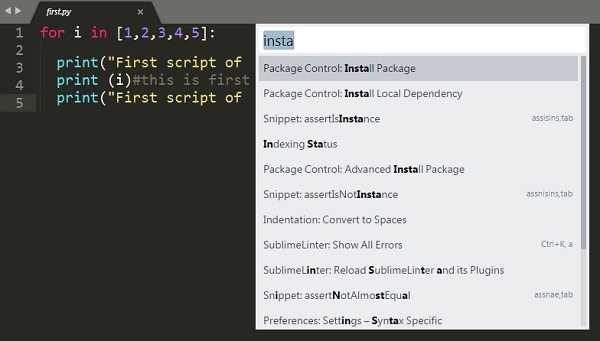
切换侧栏
Sublime文本编辑器包括一个显示脚本或文件名的侧栏。为此,可以在Windows上使用快捷键Ctrl + KB,在Mac上可以使用Cmd + KB 。
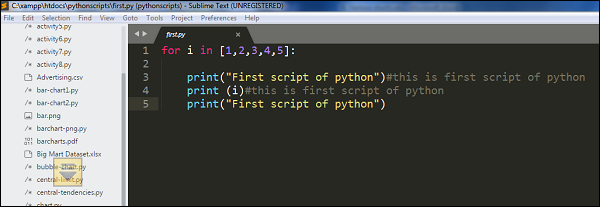
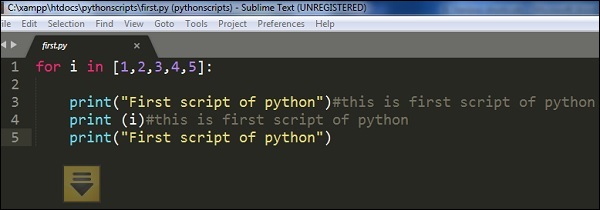
状态栏中的显示范围
Windows快捷键Ctrl + Shift + Alt + P ,Mac快捷键Ctrl + Shift + P在状态栏中显示范围。以下屏幕截图显示了此快捷方式的图示。
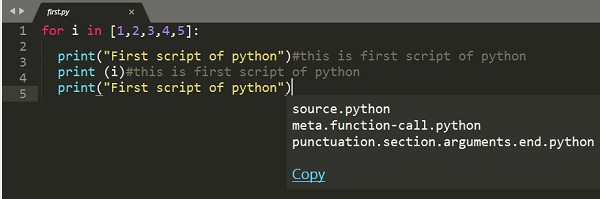
Python控制台
使用Sublime Text编辑器处理Python脚本时,可以在Windows中使用Ctrl + `或在Windows中使用Control + `来操作Python控制台。

新窗户
使用新窗口,您可以同时管理多个项目。您可以在Windows上使用快捷键Ctrl + Shift + N,在Mac上使用Cmd + Shift + N可以在Sublime Text编辑器上创建一个新窗口。